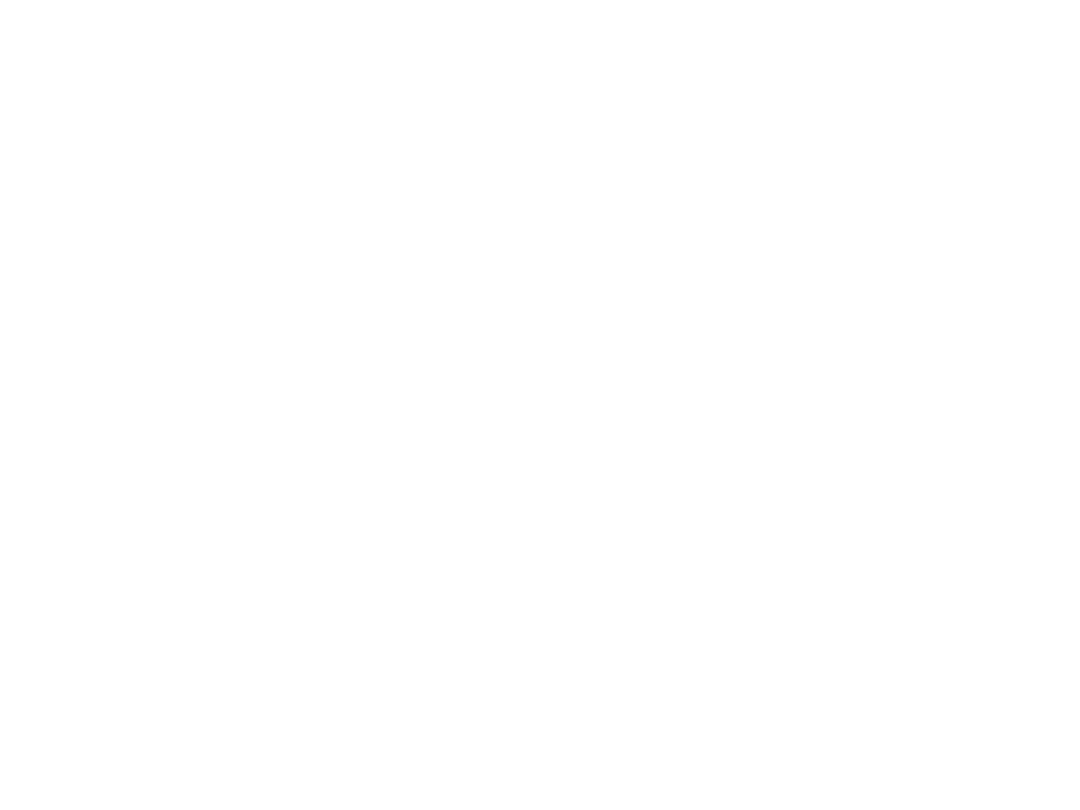
PODSTAWY JĘZYKA HTML
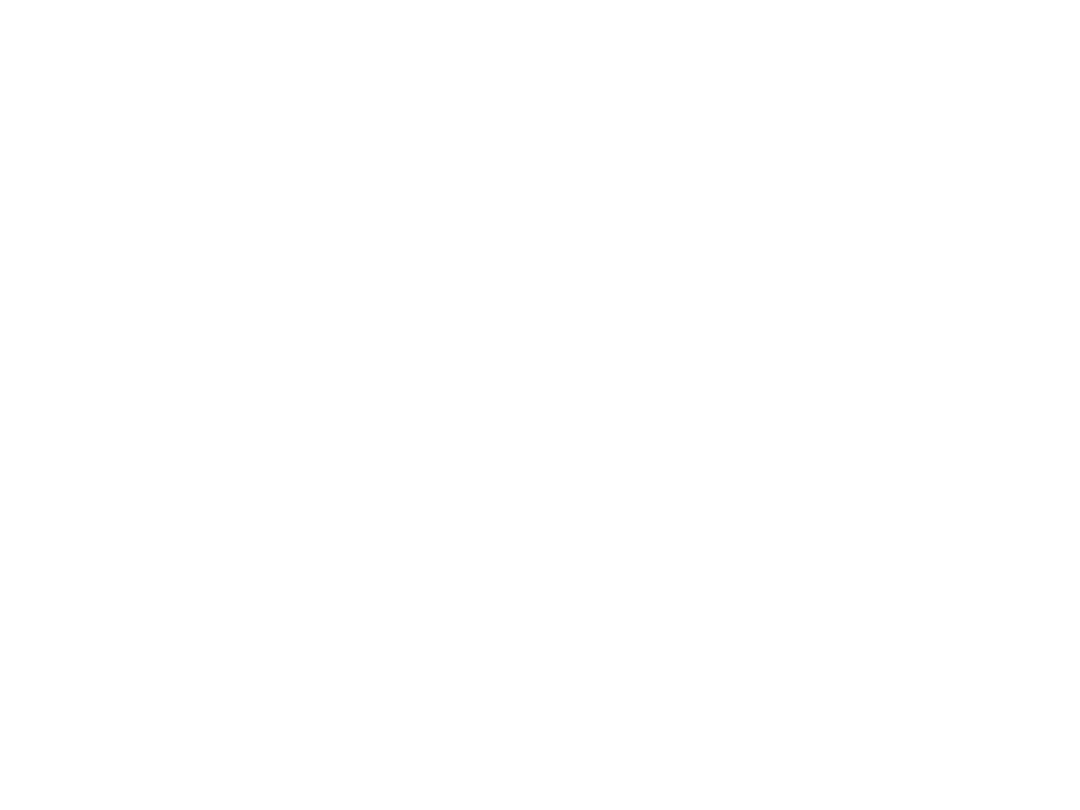
• HTML
to język programowania, który stał się
znany w 1993 roku, ale pierwsza jednolita
wersja tego języka powstała w 1995 roku. To
właśnie wtedy internet, a razem z nim HTML
stał się popularny.
• HTML
to skrót od słów Hypertext Markup
Language i jest językiem przeznaczonym do
tworzenia stron internetowych. Do
przeglądania stron internetowych używane są
przeglądarki. Najbardziej znane to Microsoft
Internet Explorer i Netscape Navigator. Skrypty
języka html można pisać w zwykłym notatniku,
ale należy nadać rozszerzenie pliku
html
lub
htm.
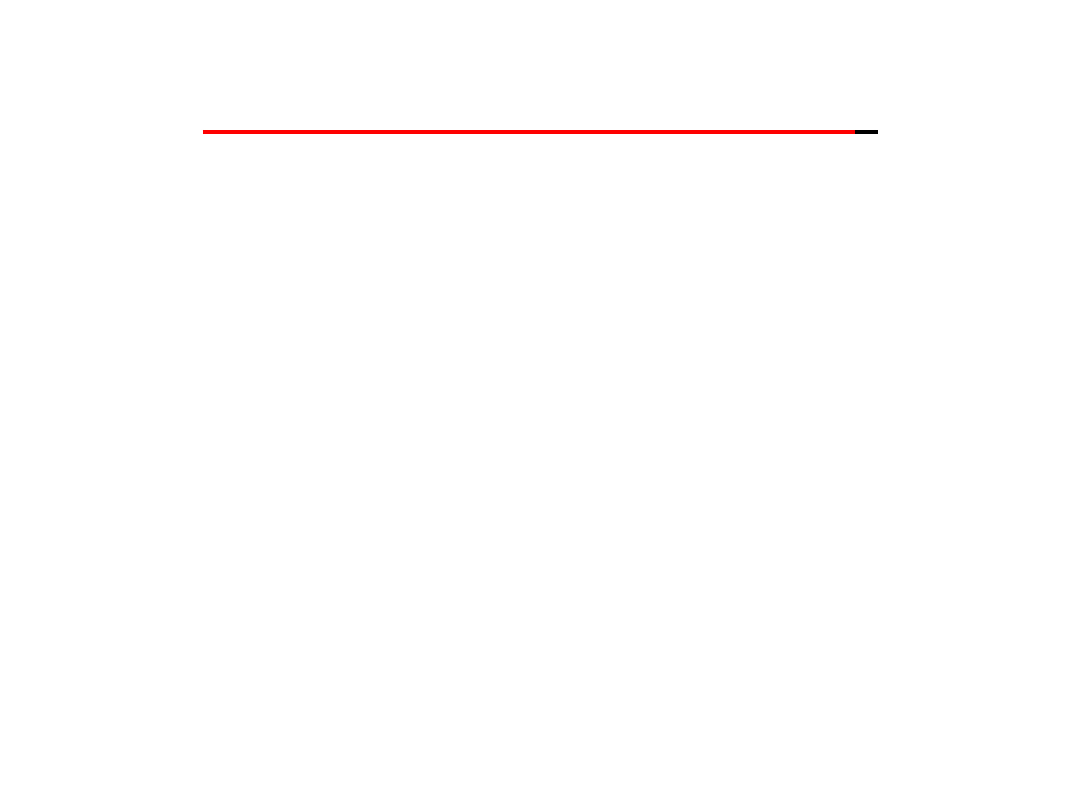
1. Szkielet strony
<HTML> </HTML>
• Jest
to
otwierający
i
zamykający
znacznik
dokumentu, a między nimi jest umieszczana cała
treść. Znacznik nie jest bezpośrednio widoczny w
przeglądarce.
<HEAD> </HEAD>
• Znacznik jest umieszczany wewnątrz znaczników
HTML i sam zawiera podstawowe informacje o
dokumencie, w pierwszym rzędzie tytuł strony.
<BODY> </BODY>
• Jest to znacznik umieszczany wewnątrz znaczników
HTML, za znacznikami HEAD. Zawiera konkretną
treść dokumentu.
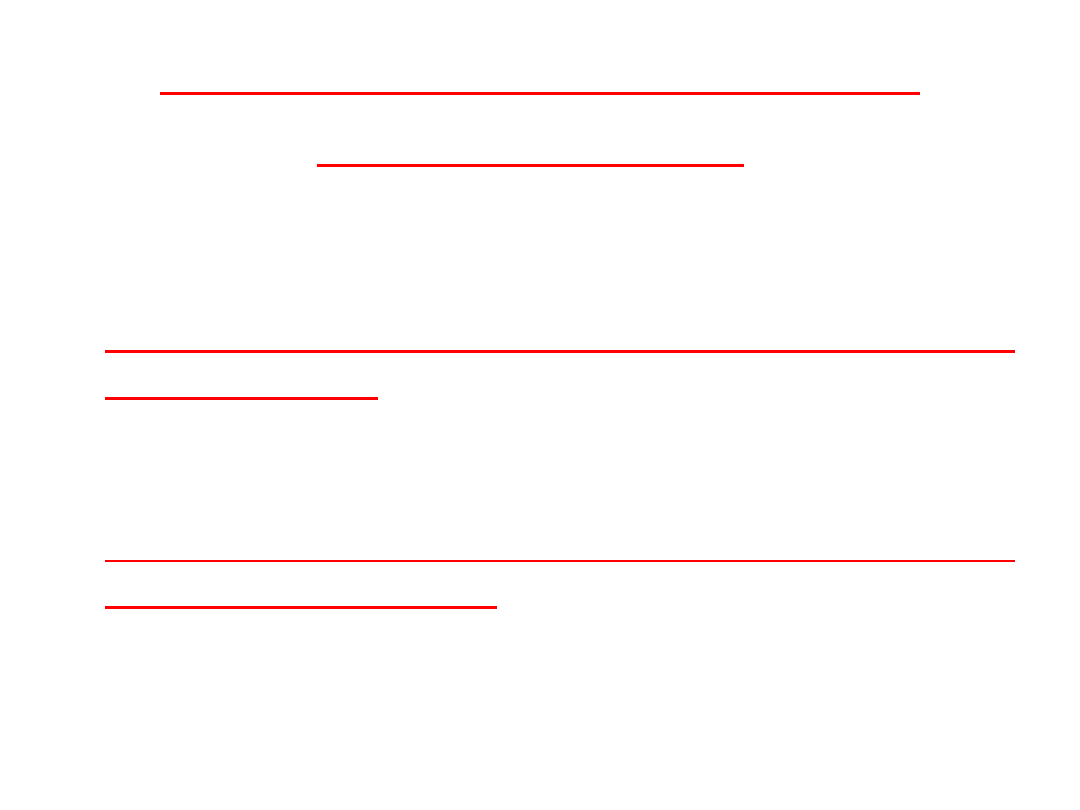
W praktyce wygląda to
następująco:
<HTML>
<HEAD>
• Informacje o dokumencie, łącznie
z tytułem
</HEAD>
<BODY>
• Treść dokumentu - tekst, grafika,
odsyłacze itp.
</BODY>
</HTML>
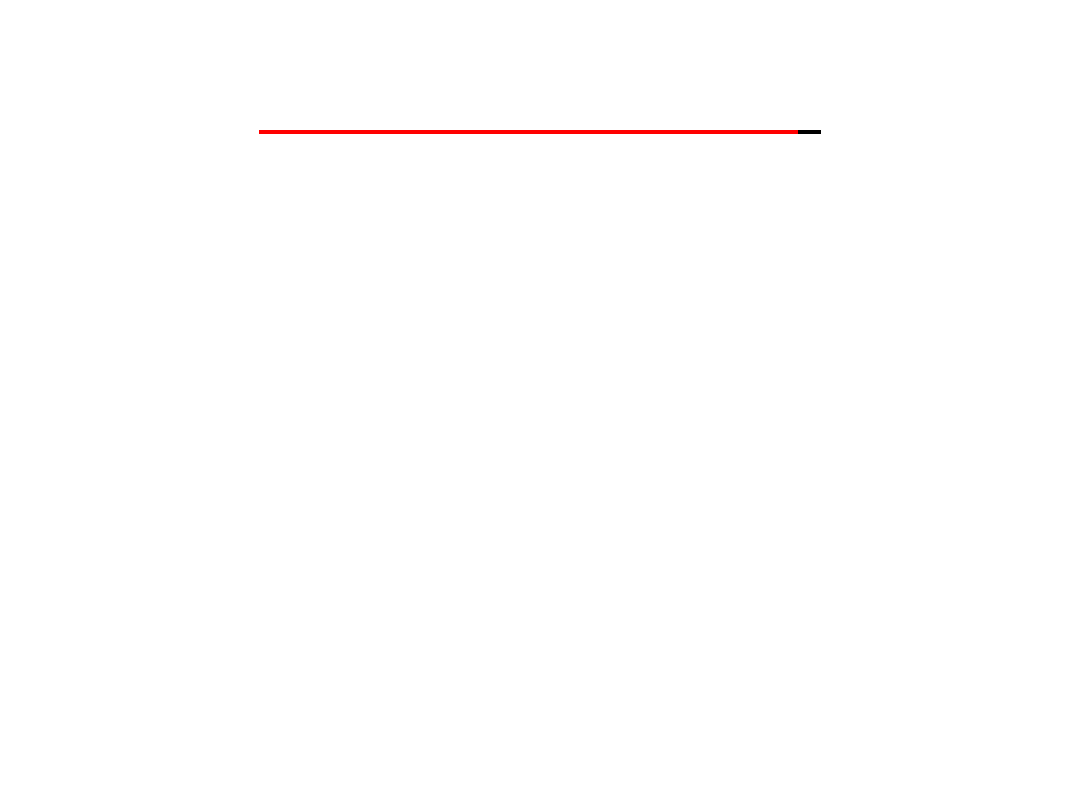
2. Tytuł strony
<TITLE></TITLE>
Najważniejszym elementem jest
tytuł strony
, który ukazuje się
w
belce tytułowej przeglądarki.
Tytułu nie należy mylić z
pierwszym nagłówkiem strony,
aczkolwiek oba te elementy
mogą mieć oczywiście tę samą
treść
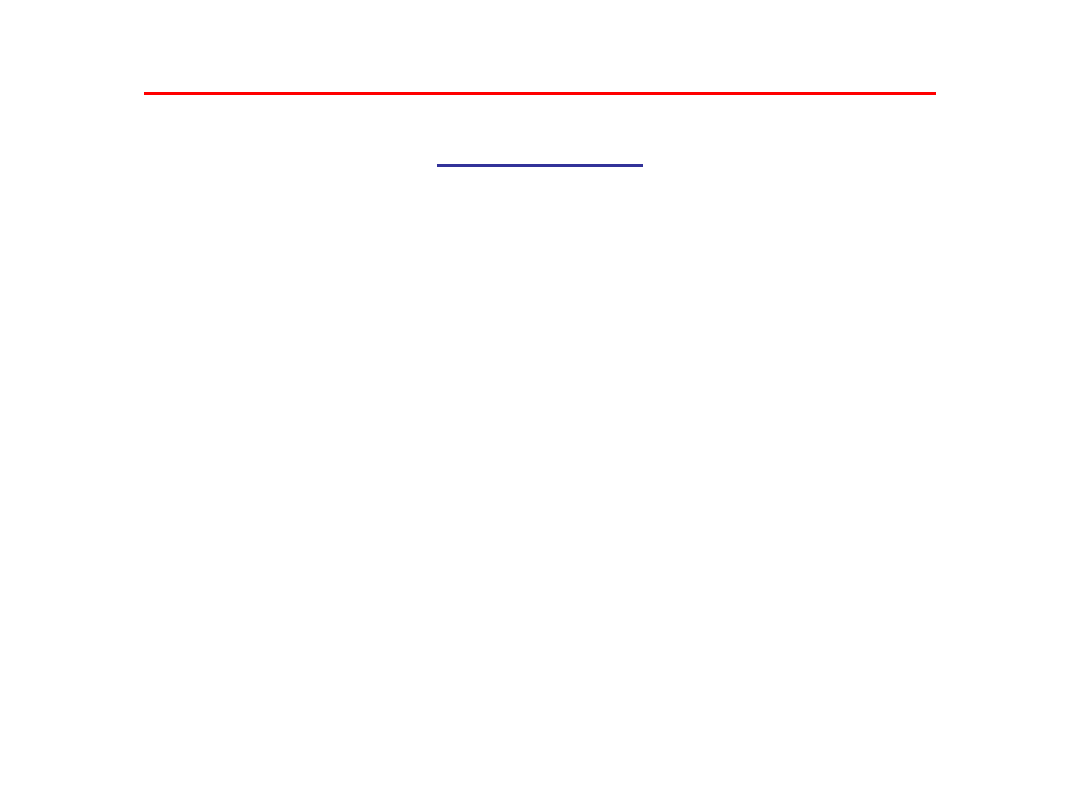
3. Parametry znacznika
BODY
<BODY BGCOLOR="kolor">
•Parametr
BGCOLOR="kolor"
pozwala
wybrać kolor tła dokumentu, który pokaże
się w tle dokumentu w przeglądarce. Gdyby
był to
<BODY BGCOLOR="yellow">
,
zobaczymy żółty
<BODY TEXT="kolor">
• parametr
TEXT="kolor"
pozwala określić
kolor tekstu w dokumencie. Wybierając
kolor, należy mieć także na uwadze kolor tła.
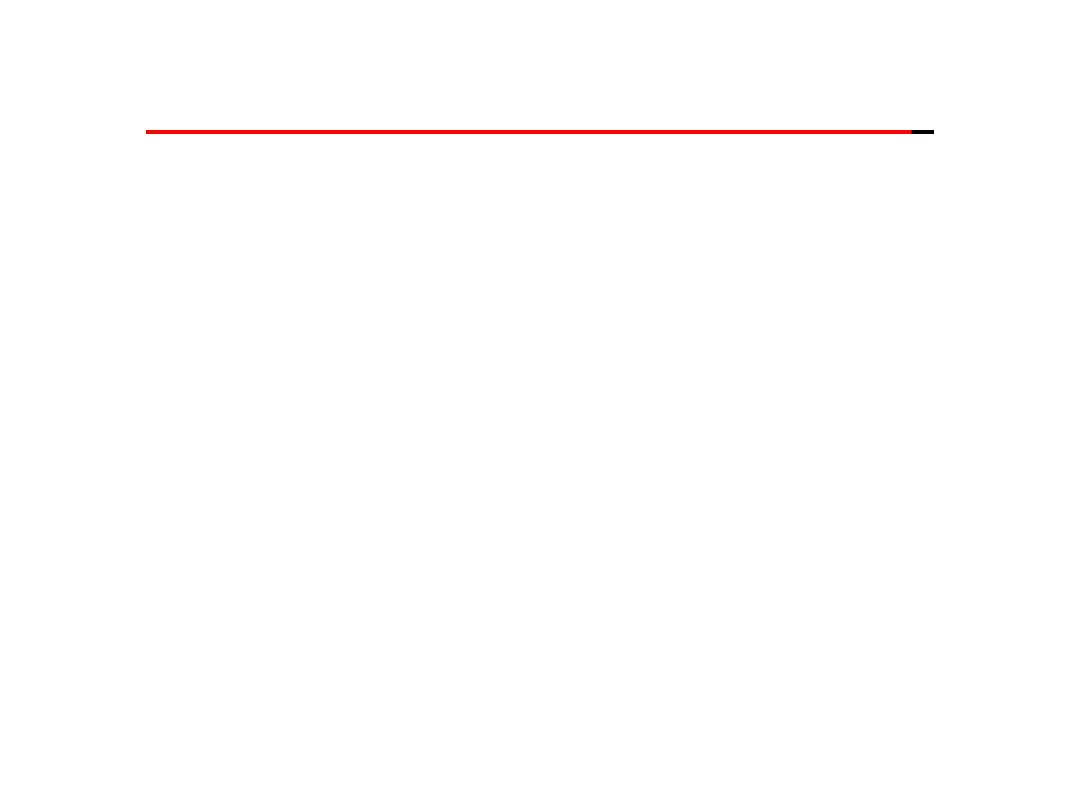
4. Atrybuty czcionek
• <B> Czcionka pogrubiona </B>
• <I> Czcionka pochylona </I>
• <U> Czcionka podkreślona </U>
• <TT> Czcionka o stałej szerokości znaku
</TT>
<STRIKE> Czcionka przekreślona</STRIKE>
• <SUP> Superskrypt
(indeks górny)
</SUP>
• <SUB> Subskrypt
(indeks dolny)
</SUB>
• <BIG> Duża czcionka (+1 punkt) </BIG>
• <SMALL>
Mała
czcionka
(-1
punkt)
</SMALL>
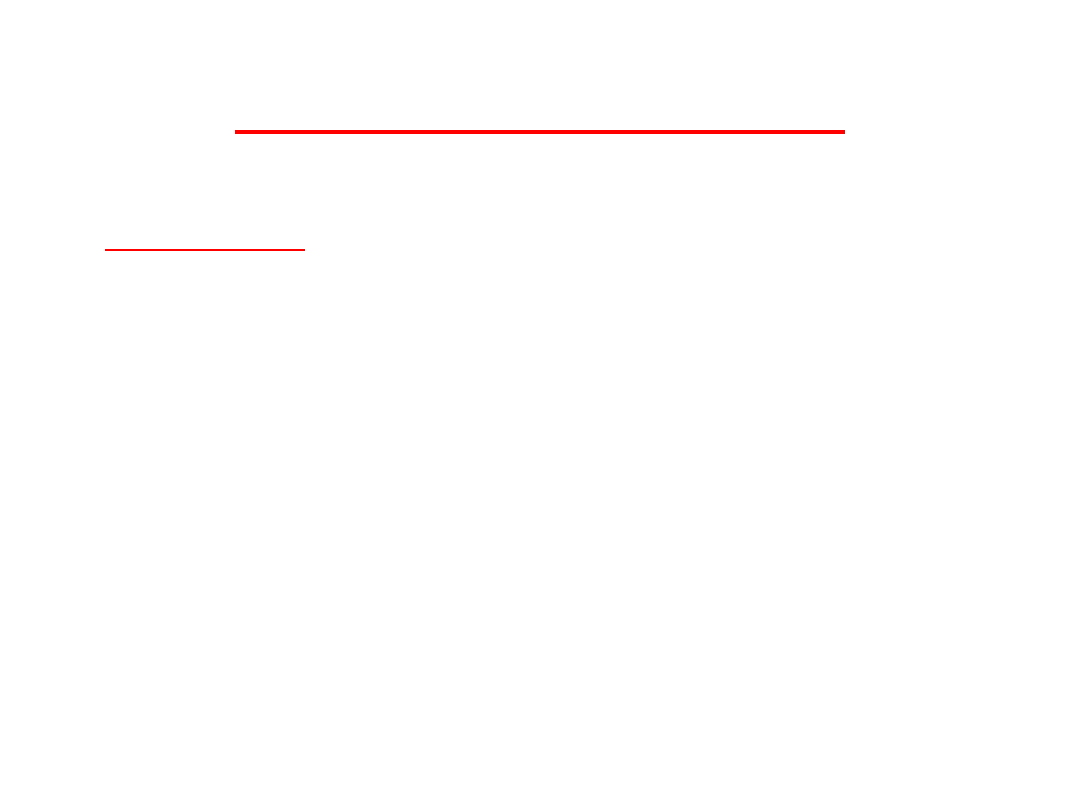
-Kolory czcionki
• FONT COLOR="nazwa_koloru"> </FONT>
• Nazwa koloru:
• black - czarny
• olive -oliwkowy
• red - czerwony
• blue - niebieski
• navy - morski
• gray - szary
• white - biały
• orange - pomarańczowy
• lime - jasnozielony
• fuchsia - różowy
• green - zielony
• purple - purpurowy
• silver - srebrny
• yellow - żółty
• aqua - morski
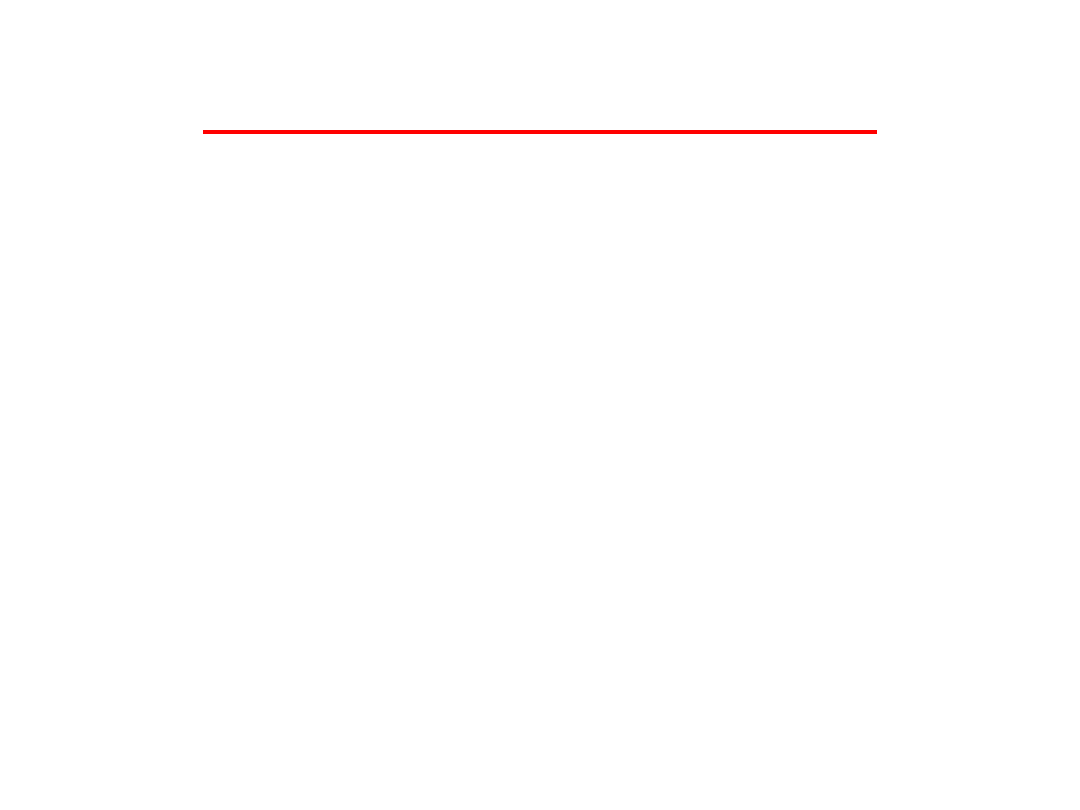
Wielkość czcionki
• Czcionka może mieć wielkość zależną od
osoby redagującej dokument
HTML
.
Wystarczy objąć fragment tekstu parą
znaczników
• <FONT SIZE="xx"> </FONT>
• Czcionka normalna ma przypisaną wartość
3
(nie mylić ze stopniem pisma). Pozostałe
wartości są zawarte w przedziale
od 1 do 7
.
• Możemy także użyć innego parametru, który
zwiększa lub zmniejsza wielkość czcionki o
zadaną wartość.
• <FONT SIZE="+x"> </FONT>
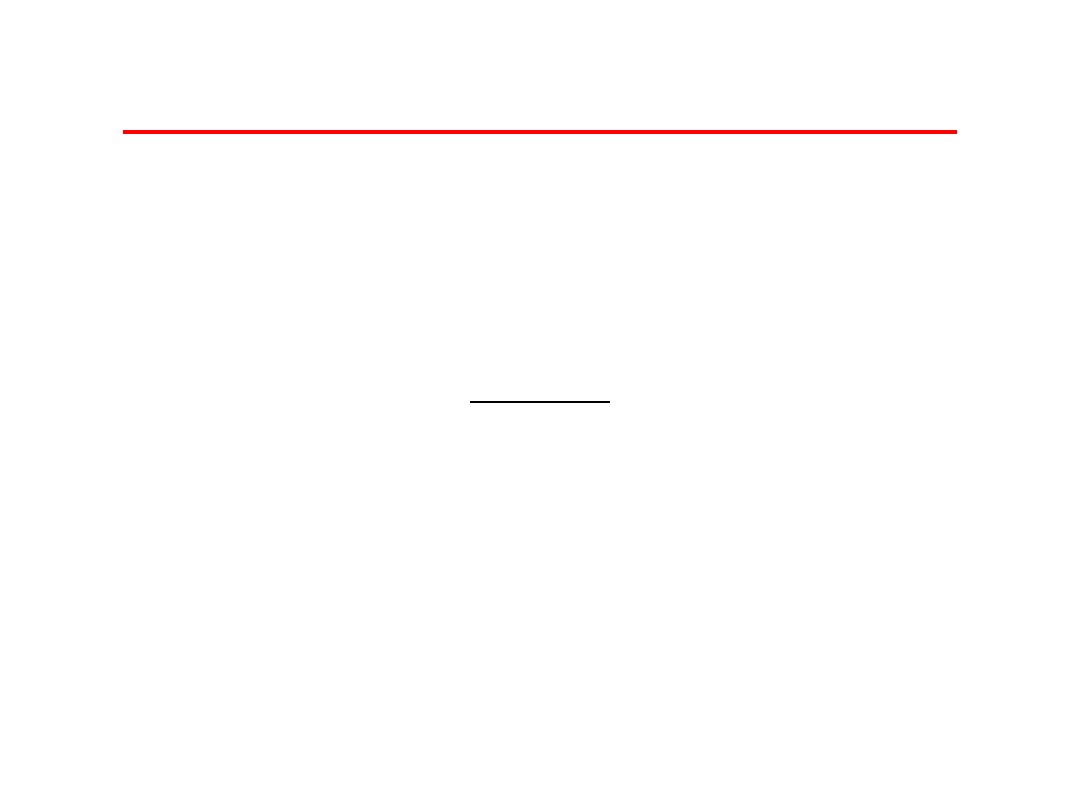
Zmiana kroju czcionki
• Jeszcze jedną możliwość
urozmaicenia dokumentu daje
polecenie
<FONT
FACE
="nazwa_kroju"> </FONT>
• Pozwala ono zmienić krój czcionki
dla danego dokumentu
5. Tytuły
5. Tytuły
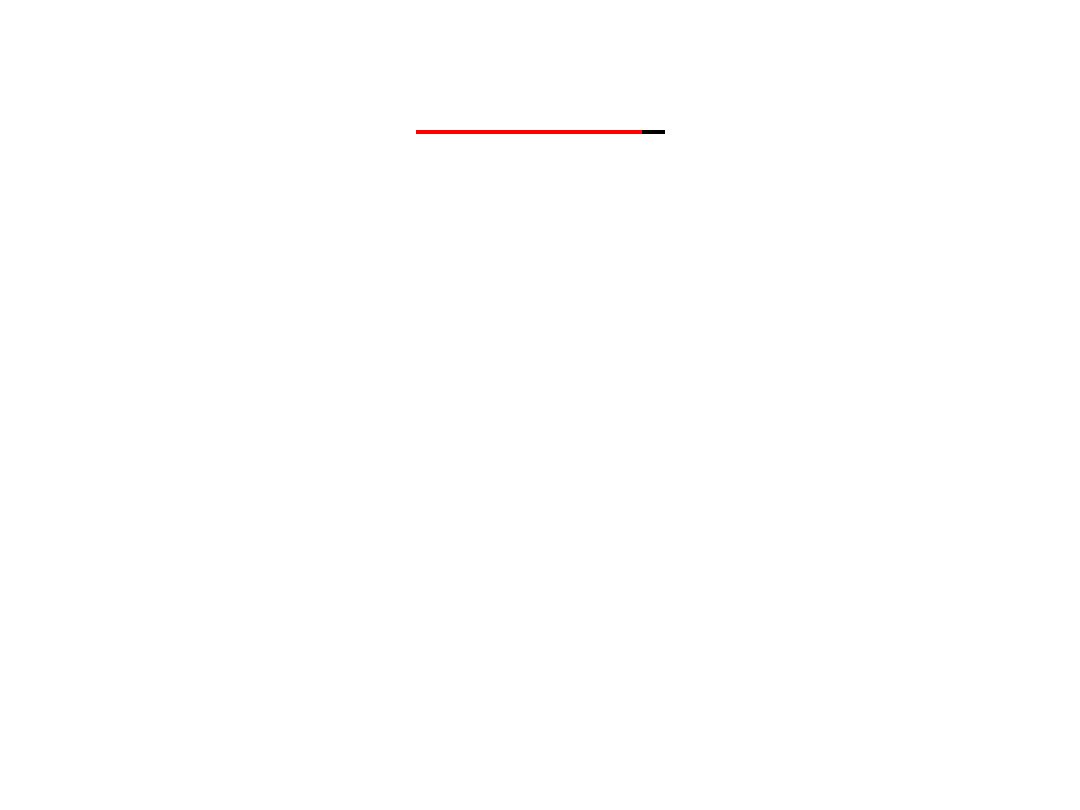
Tytuły
• pierwszego stopnia:
<H1> </H1>
• drugiego stopnia:
<H2> </H2>
• trzeciego stopnia:
<H3> </H3>
• czwartego stopnia:
<H4> </H4>
• piątego stopnia:
<H5> </H5>
• szóstego stopnia:
<H6> </H6>
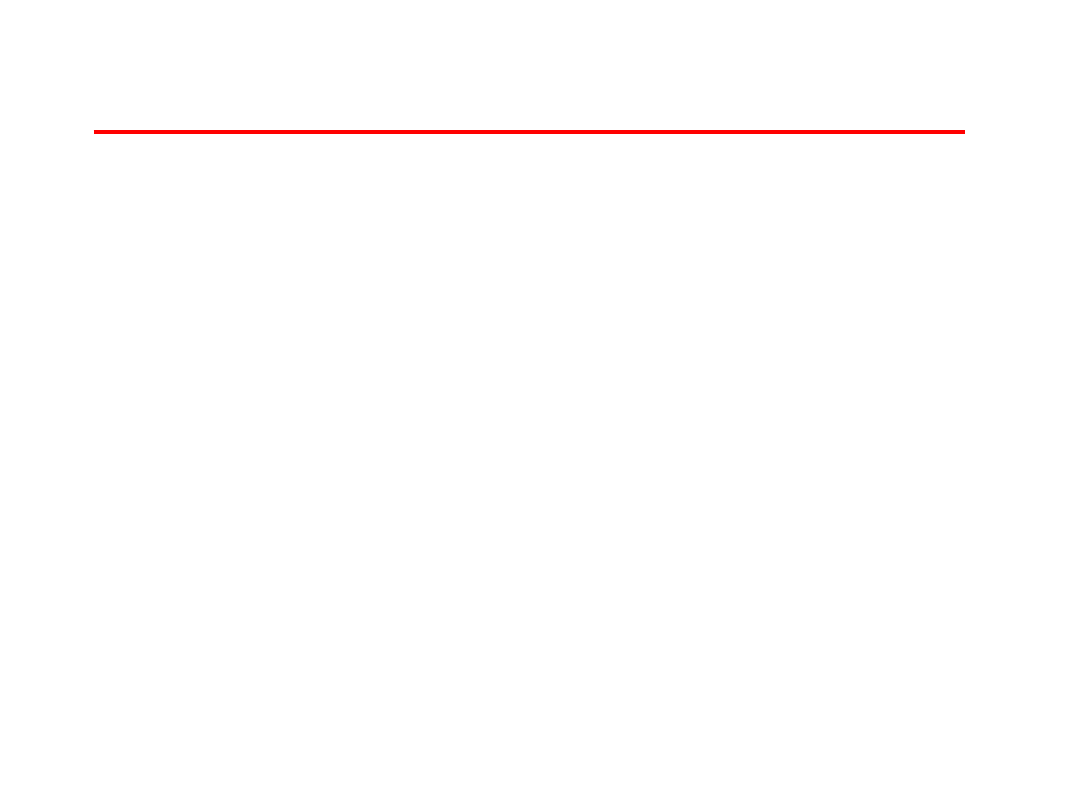
Wyrównywanie tytułów
• <Hx ALIGN=
sposób
> </Hx>
sposób
:
LEFT, RIGHT, CENTER
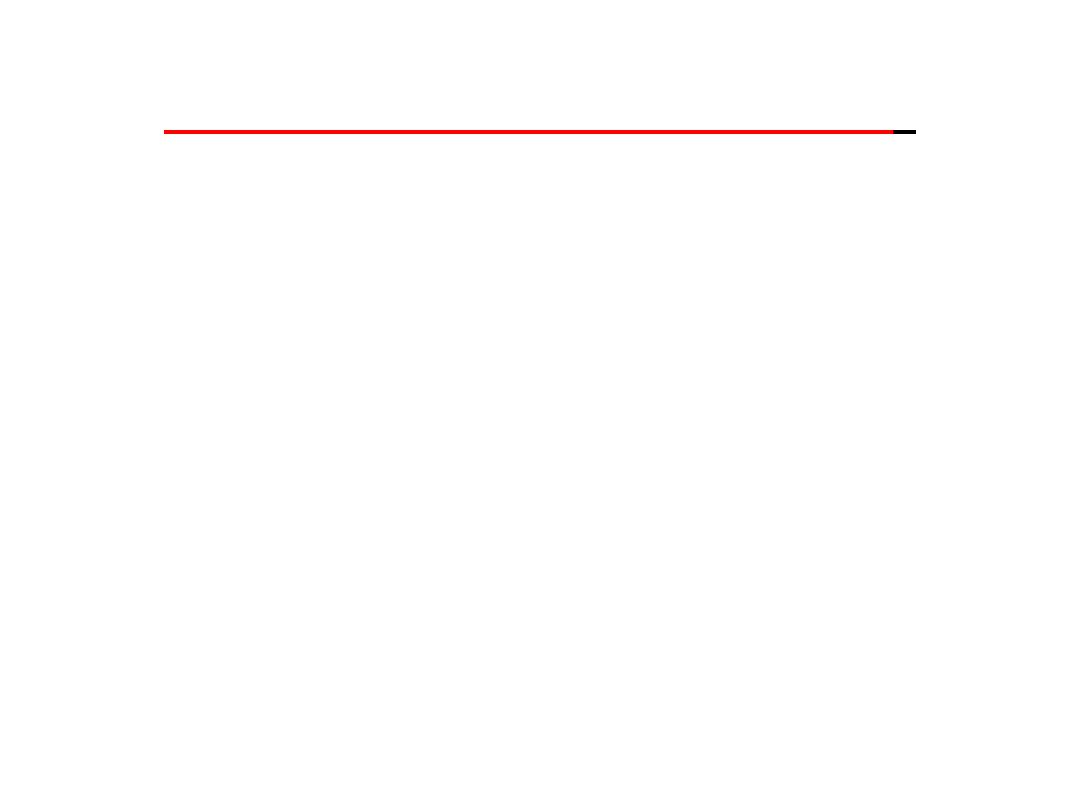
6. Znacznik akapitu
<P>
- powoduje przejście do nowej linii
rozpoczynając nowy akapit
-Wyrównywanie akapitów:
<P ALIGN=LEFT>…. </P> - do lewej
<P ALIGN=RIGHT>…</P> - do prawej
<P ALIGN=CENTER> </P> - do środka
Znacznik końca wiersza
<BR>
-
powoduje przełamanie wiersza bez
znaku końca akapitu
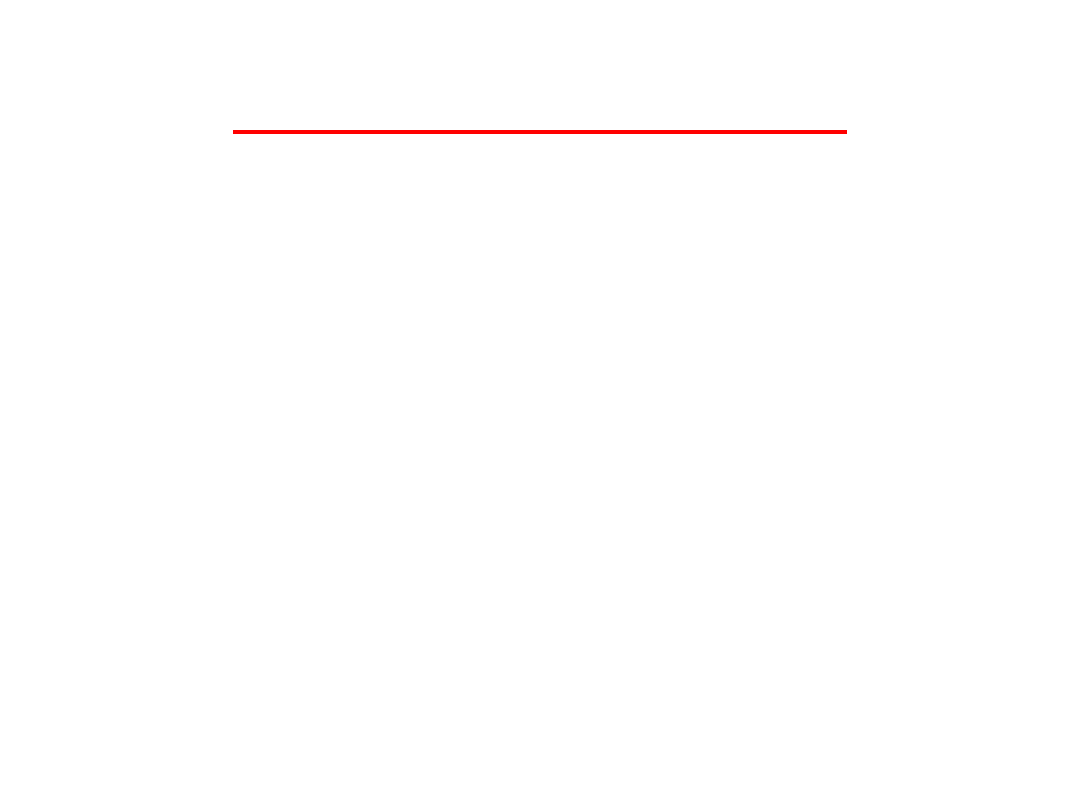
7. Pozioma linia
<HR>
Linia może być pozbawiona cieniowania
–
<HR NOSHADE>
Linii możemy nadać dowolną grubość - np:
<HR SIZE=5>
Linia może mieć określoną długość w pikselach - np:
<HR WIDTH=300>
lub w procencie szerokości strony -
<HR WIDTH=50%>
<HR ALIGN=center>
- linia wyrównana do środka
<HR ALIGN=left>
- do lewej
<HR ALIGN=right>
- do prawej
<hr color="nazwa_koloru">
- ustalenie koloru linii
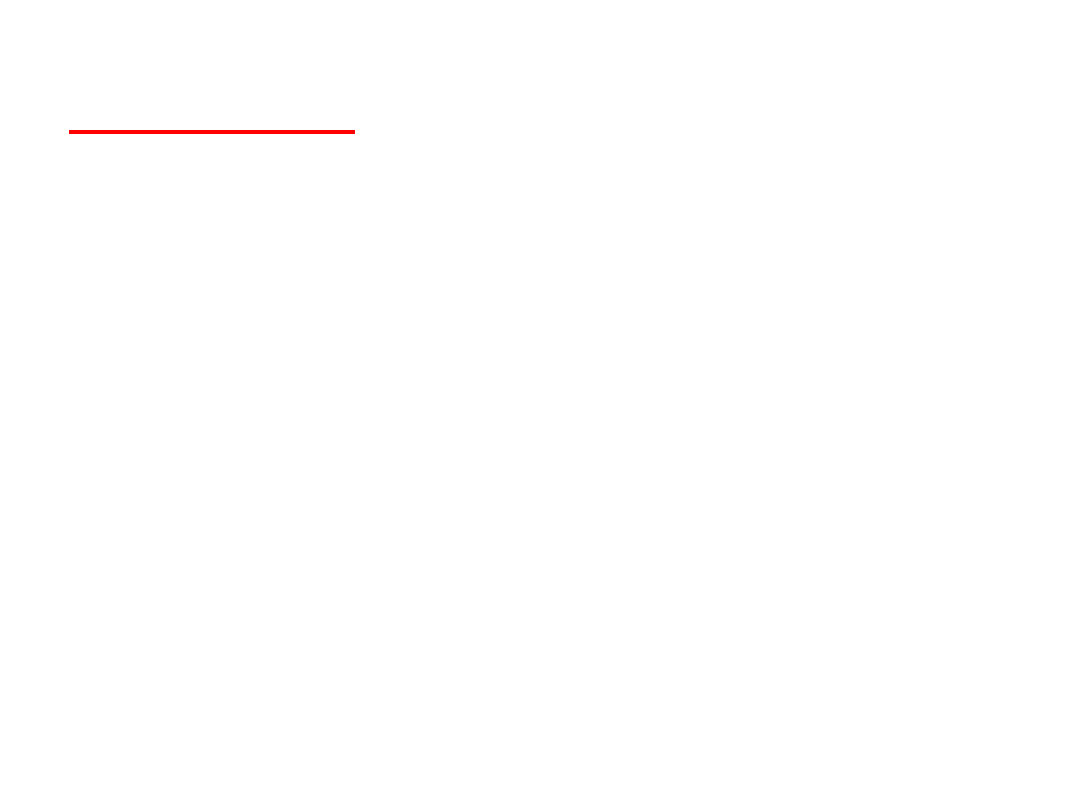
Wykazy
nieuporządkowany
- służy do sporządzenia wykazu
nienumerowanego
<UL>
<LI>
Pierwszy punkt
<LI>
Drugi punkt
<LI>
Trzeci punkt
</UL>
Lista nieuporządkowana może dodatkowo
zawierać definicję graficznego symbolu:
<UL TYPE=disc>
- koło;
<UL TYPE=circle>
- okrąg;
<UL TYPE=square>
- kwadrat
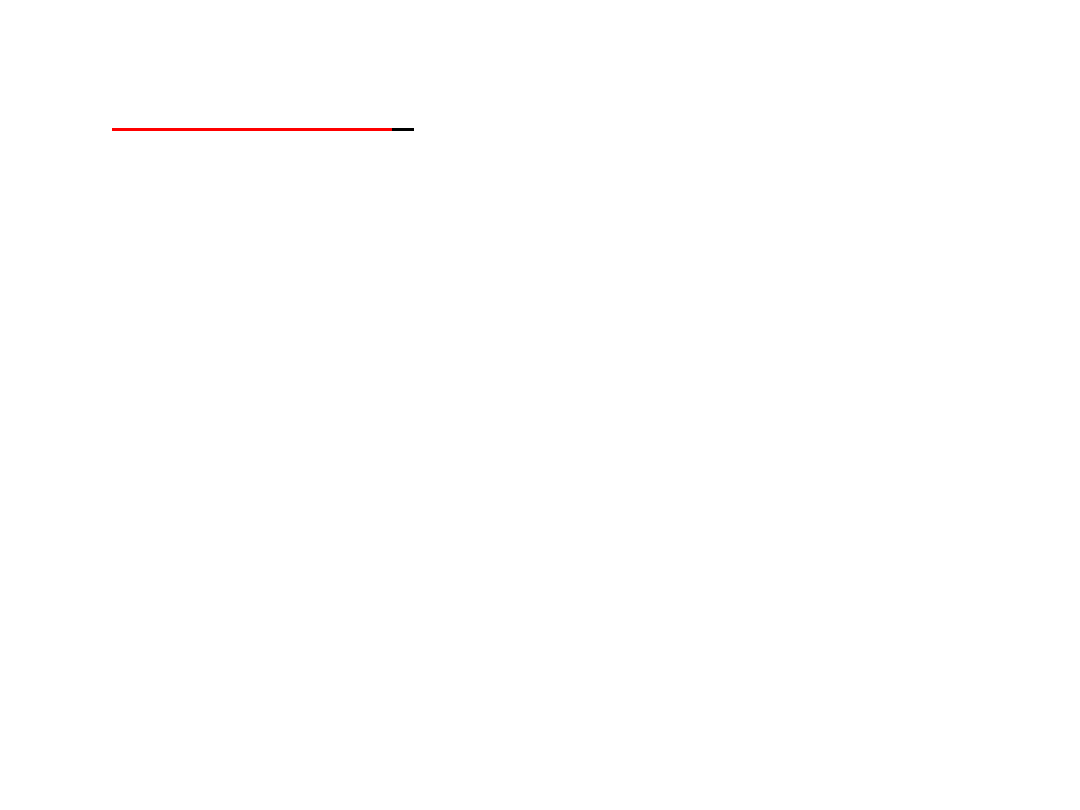
Wykazy
/uporządkowany/
- służy do sporządzenia wykazu numerowanego
<OL>
<LI>
Pierwszy punkt
<LI>
Drugi punkt
<LI>
Trzeci punkt
</OL>
Parametr
START=x
pozwala rozpocząć numerowanie
listy od x:
<OL START=x>
Parametr
TYPE=n
pozwala określić typ numerowania listy:
<OL TYPE=A>
numerowanie według wielkich liter
<OL TYPE=a>
numerowanie według małych liter
<OL TYPE=I>
numerowanie według wielkich liczebników
rzymskich
<OL TYPE=i>
numerowanie według małych liczebników
rzymskich
<OL TYPE=1>
numerowanie według liczebników arabskich
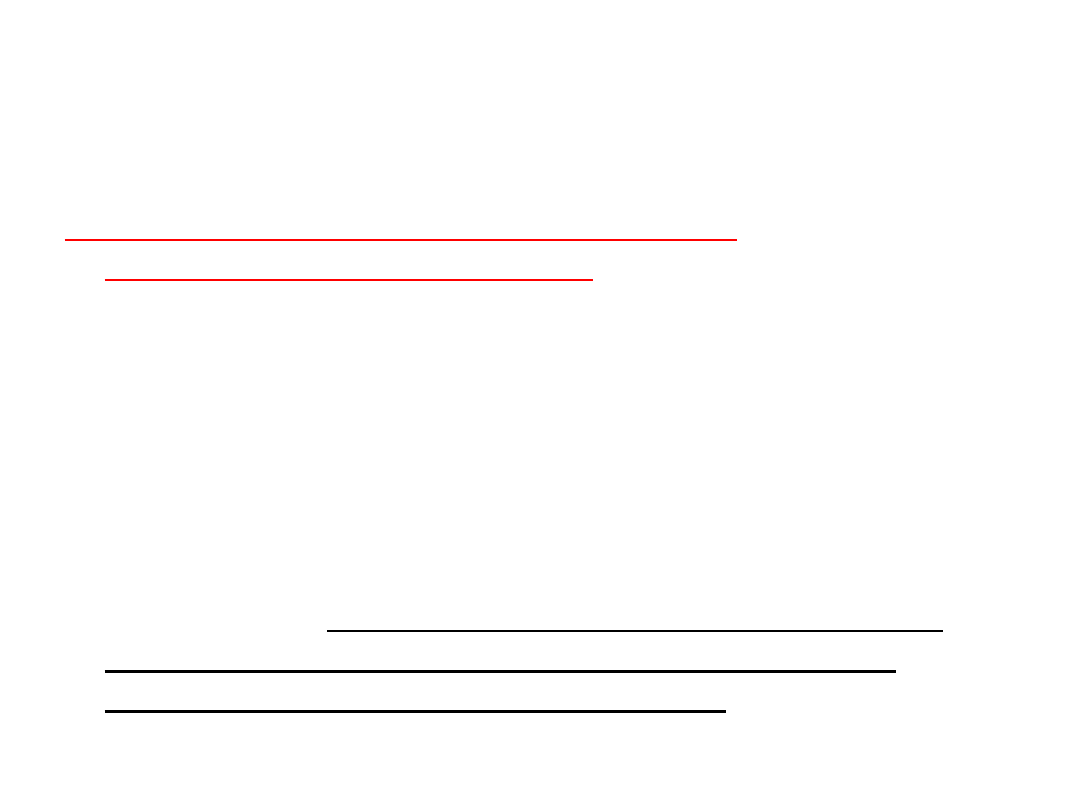
Wstawianie grafiki do dokumentu
Podstawowa konstrukcja ma
następującą postać:
<IMG SRC="plik_graficzny">
IMG jest skrótem od
Image
(obraz),
natomiast
SRC
jest skrótem od Source
(
żródło
).
Jeśli nie stosujemy żadnych dodatkowych
parametrów, obrazek jest ustawiany przy
lewym brzegu dokumentu i ma wielkość
oryginału. Możemy jednak użyć szeregu
parametrów, które zmienią położenie,
wielkość i inne cechy obrazka.
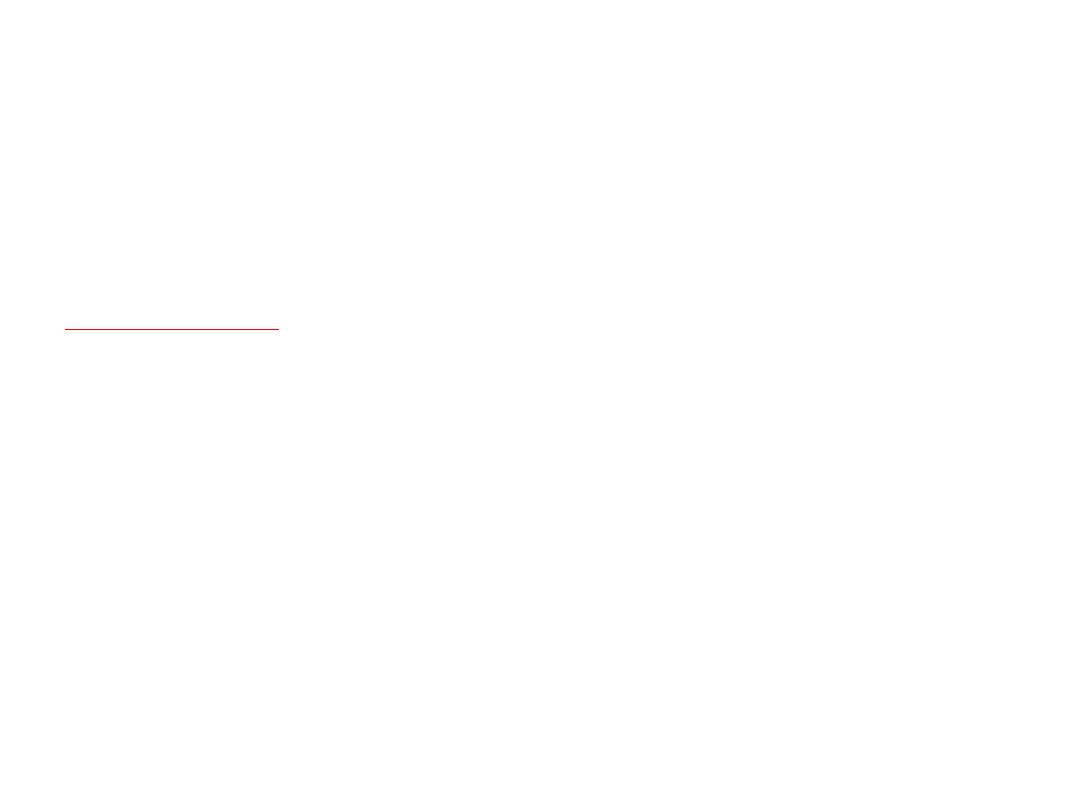
Wstawianie grafiki /cd../
Wielkość obrazka
możemy regulować za pomocą
parametrów
HEIGHT
(wysokość) i
WIDTH
(szerokość).
Na przykład:
<IMG SRC="tucows.gif" HEIGHT=150>
<IMG SRC="tucows.gif" WIDTH=200>
Parametr BORDER=x pozwala
wyświetlić wokół
obrazka ramkę o grubości równej x pikseli
:
<IMG SRC="tucows.gif" WIDTH=120 HEIGHT=160 BORDER=5>
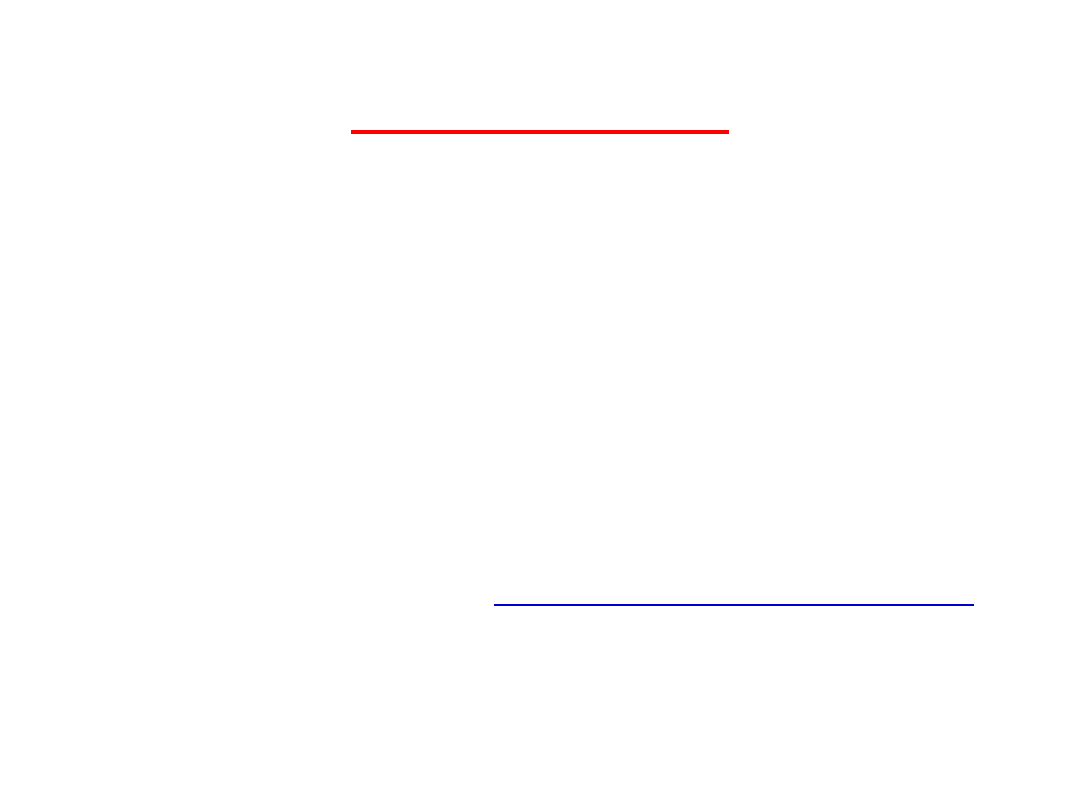
Odsyłacze
Odsyłaczem jest konstrukcja, która
wskazuje pewne miejsce w
Internecie i pozwala skoczyć do
niego za pomocą kliknięcia na niej
myszką. Jej konstrukcję można
obrazowo przedstawić w
postaci:
<A HREF="miejsce_docelowe">
Tekst, na którym należy kliknąć
</A>
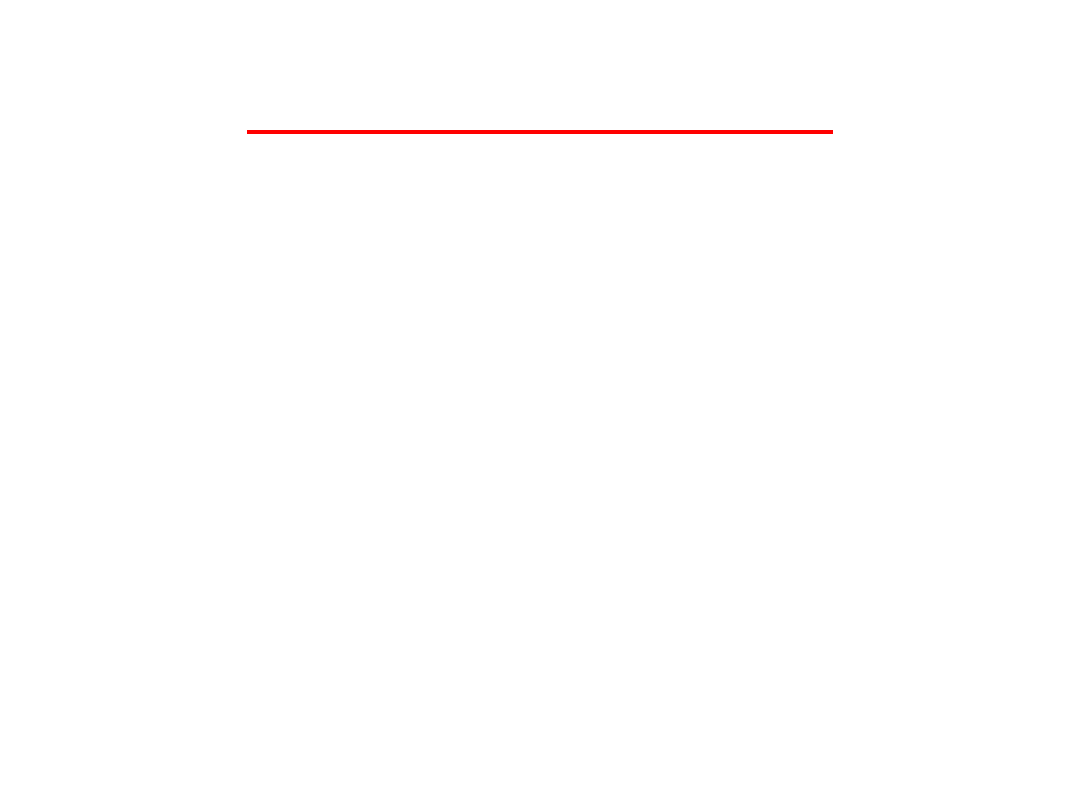
Odsyłacze /cd../
Do stron WWW, których charakterystycznym
elementem jest ciąg
http://
Konstrukcja
może więc mieć postać:
<A HREF="http://host.domena>
Tekst
</A>
np:
<A HREF="http://www.onet.pl>
ONET
</A>
Zauważmy od razu, że taki adres powoduje
wywołanie głównej (domyślnej) strony
WWW. Nazwy strony nie podawaliśmy.
Dlatego zaleca się, aby strona główna
serwisu była plikiem o nazwie
index.htm
lub
index.html
.
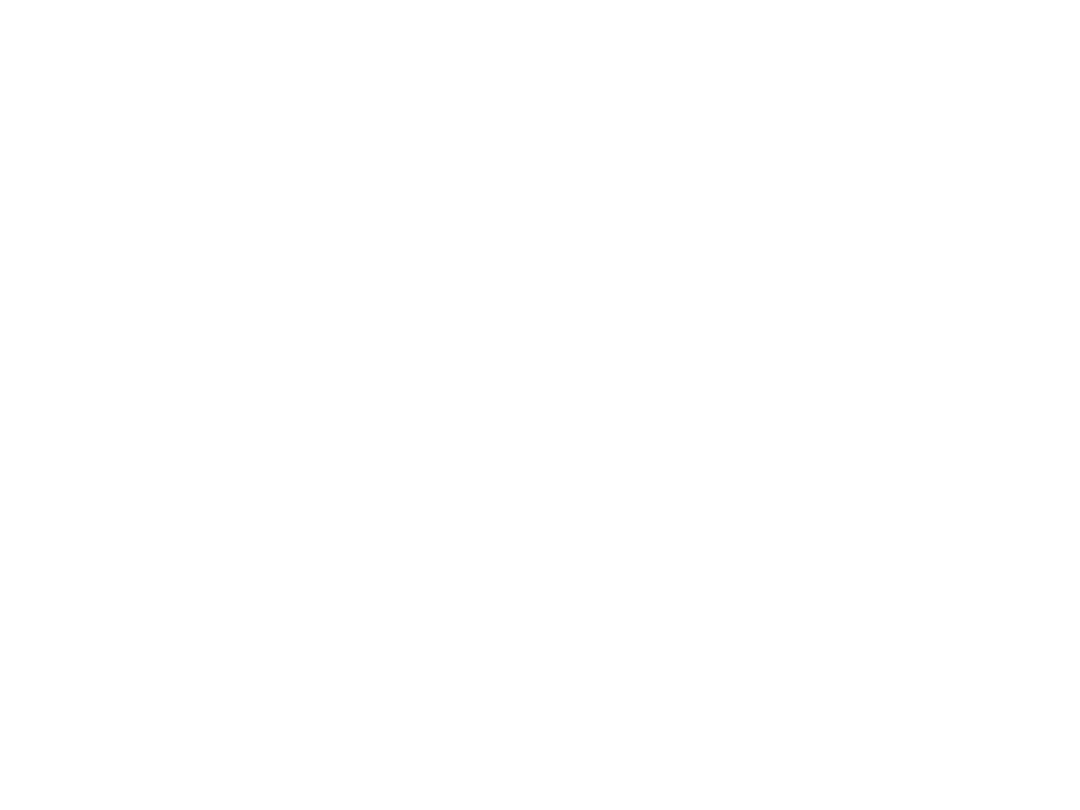
cd…
• Do pliku tekstowego
(*.TXT):
• <A HREF="plik_tekstowy.txt">opis</A>
• np:
<A HREF="czytaj.txt">
CZYTAJ
</A>
Plik czytaj.txt powinien się znajdować w
katalogu bieżącym
•
• Do pliku graficznego (*.GIF):
• <A HREF="plik graficzny">opis</A>
• np:
<A HREF="chomik.gif">
CHOMIK
</A>
Plik
chomik.gif
powinien się znajdować w
katalogu bieżącym
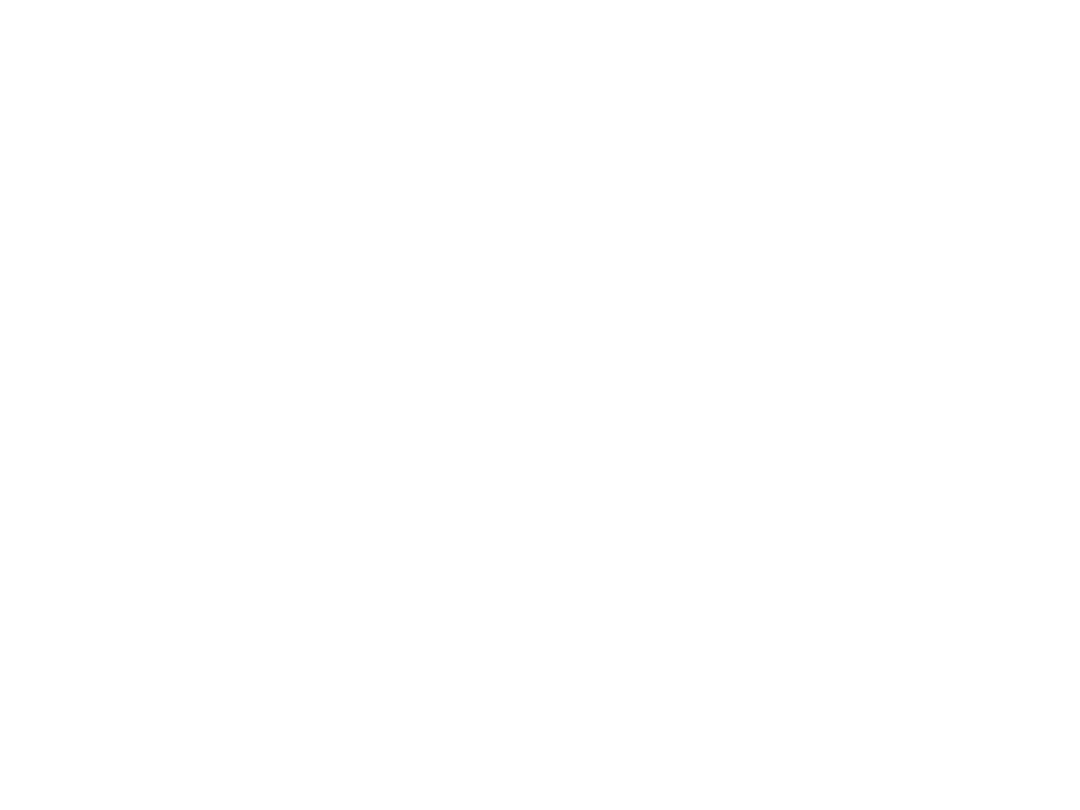
Do poczty e-mail:
Często stosowanym odsyłaczem jest
konstrukcja pozwalająca czytelnikowi strony
wysłać do jej autora (lub jakiejkolwiek innej
osoby) pocztę elektroniczną. Jej konstrukcja
wygląda następująco:
<A HREF=mailto:adres e-mail>Tutaj kliknij</A>
Przykładowa zachęta do wysłania listu
mogłaby wyglądać
następująco:
<A HREF=mailto:j.kowalski@poczta.interia.pl>
napisz
do mnie
</A>
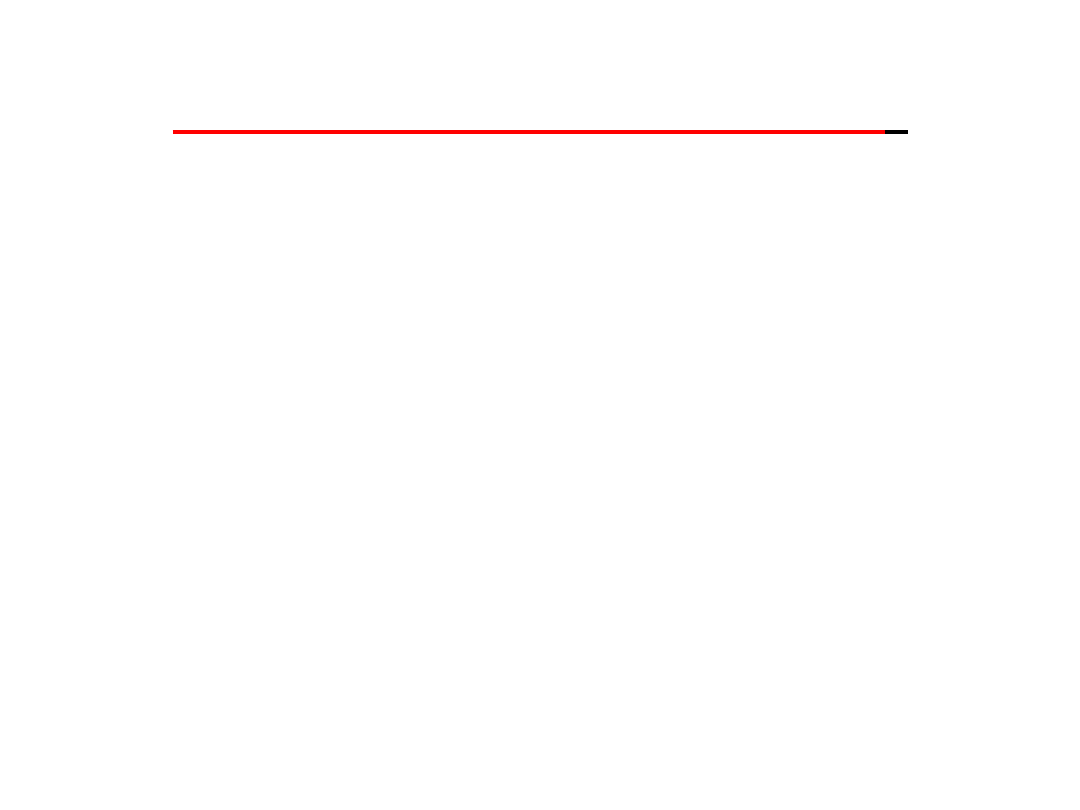
Ogólne ramy tabeli
<TABLE> </TABLE>
Definicja tabeli musi być
umieszczona między tymi dwoma
znacznikami. W ich ramach są
umieszczane definicje rzędów,
definicje komórek w rzędach,
konkretne dane w komórkach,
tytuł tabeli i nagłówki wierszy i
kolumn.
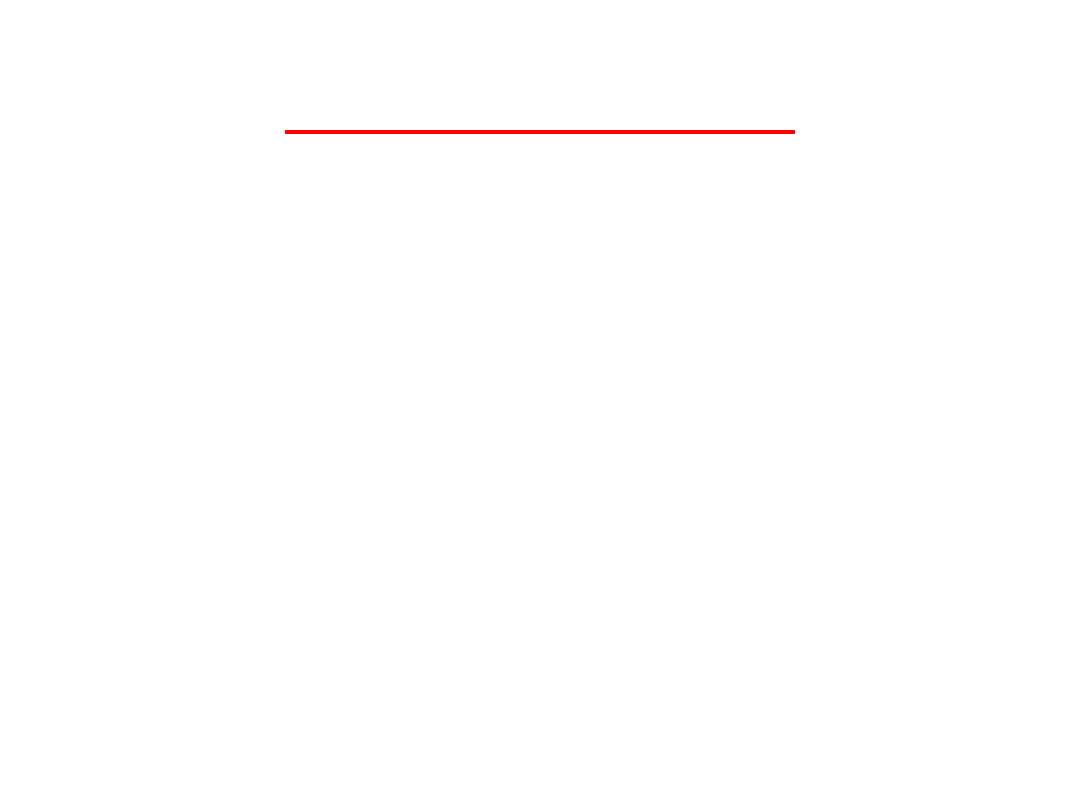
Wiersz tabeli
<TR> </TR>
Wiersz tabeli jest jej konkretyzacją, a
sam tworzy ramy dla komórek z
danymi. W ramach
<TABLE> </TABLE>
można umieścić wiele kolejnych definicji
wierszy
<TR> </TR>
,
dla przykładu:
<TABLE>
<TR> </TR>
<TR> </TR>
<TR> </TR>
</TABLE>
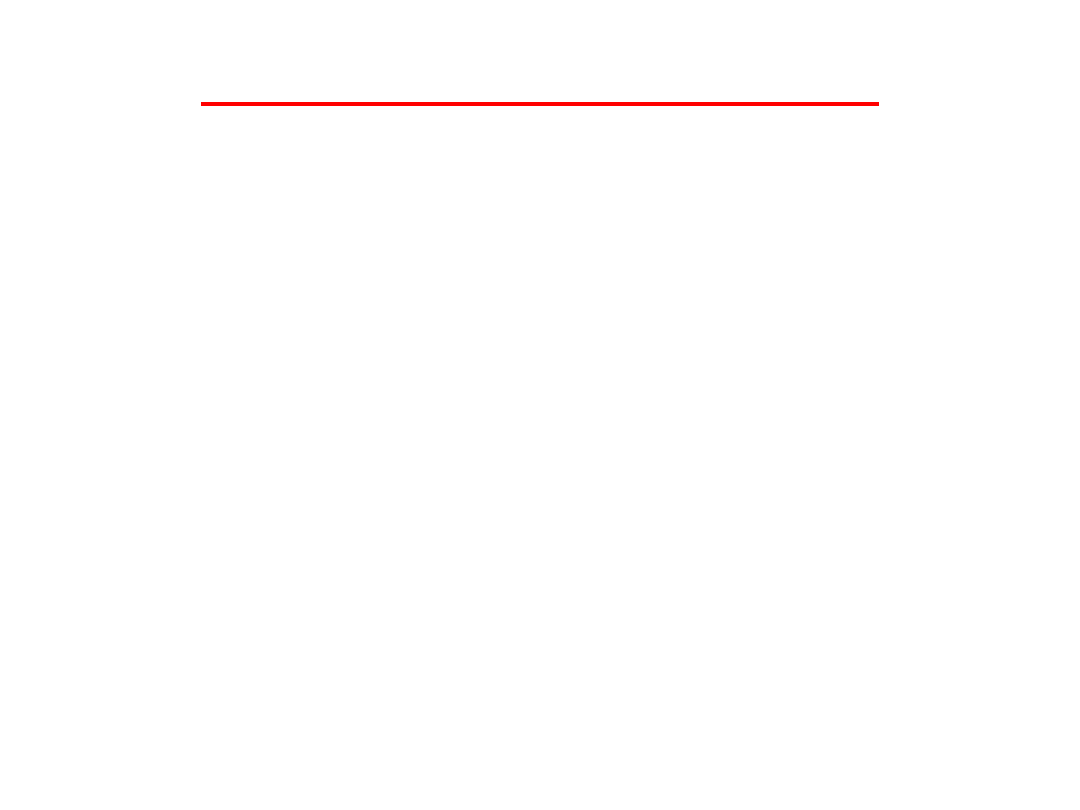
Komórka w wierszu
<TD> </TD>
<table>
<tr>
<td>
komórka1
</td>
<td>
komórka2
</td>
</tr>
<tr>
<td>
komórka3
</td>
<td>
komórka4
</td>
</tr>
</table>
Document Outline
- Slide 1
- Slide 2
- Slide 3
- Slide 4
- Slide 5
- Slide 6
- Slide 7
- Slide 8
- Slide 9
- Slide 10
- Slide 11
- Slide 12
- Slide 13
- Slide 14
- Slide 15
- Slide 16
- Slide 17
- Slide 18
- Slide 19
- Slide 20
- Slide 21
- Slide 22
- Slide 23
- Slide 24
- Slide 25
Wyszukiwarka
Podobne podstrony:
ABC JĘZYKA HTML - Dodatek B. - Podstawowe moduły kodu HTML, ► Szkoła, HTML
Kognitywne podstawy języka E Tabakowska
ABC jezyka html i xhtml
Psychologia ogólna Podstawy języka migowego Maruszewski Kurs cz 2
Kognitywne podstawy jezyka i jezykoznawstwa0001
Podstawy języka C++ [PL]
Podstawy języka SQL, TYTAN 5
ABC jezyka HTML
M Sokół ABC języka HTML Wstęp
Podstawy języka polskiego z metodyką – pytania egzaminacyjne, PEDAGOGIKA, język polski z metodyką
ABC języka HTML
Podstawy języka SQL Kuśnierz
bd ii cw1 podstawy jezyka sql
PODSTAWY JĘZYKA CZESKIEGO
dodatek B Kr tki opis języka HTML
ABC języka HTML i XHTML
więcej podobnych podstron